Hỗ trợ khách hàng trực tuyến hiệu quả với các lệnh có sẵn¶
Tính năng Tạo trả lời mẫu giúp người dùng tiết kiệm thời gian trả lời những câu hỏi thường gặp của khách hàng, giảm thiểu rủi ro sai chính tả và tương tác nhanh chóng với khách truy cập.
Module cần cài đặt
Để thao tác theo hướng dẫn trong bài viết, bạn cần cài đặt ứng dụng sau:
Tạo câu trả lời mẫu¶
Vào ứng dụng Chat trực tuyến > Cấu hình > Trả lời mẫu, nhấn nút Mới.

Thực hiện nhập nội dung phím tắt và câu trả lời thay thế.

Mẹo
Thông thường nội dung cho phím tắt là các kí tự ngắn gọn viết liền và không có dấu. Ví dụ: xinchao, tambiet, v.v.
Sau khi nhập dữ liệu xong, nhấn Lưu để hoàn tất.
Gửi câu trả lời mẫu¶
Để sử dụng những câu trả lời mẫu mà bạn đã tạo trong cuộc trò chuyện, bạn chỉ cần nhập ":" và theo sau là từ phím tắt bạn đã thiết lập.

Điều này giúp bạn trả lời khách hàng một cách nhanh chóng.
Sử dụng phím tắt¶
Để thuận tiện cho người dùng thao tác, hệ thống cung cấp 1 số phím tắt giúp người dùng thực hiện luôn các hành động cụ thể trong cửa sổ trò chuyện một cách nhanh chóng mà không phải đi vào các ứng dụng khác nhau để thao tác:
/help: hiển thị thông báo trợ giúp.
/history: hiển thị 15 trang web được khách hàng truy cập gần đây nhất.
/leave: rời khỏi kênh chat.
/lead: tạo một khách hàng tiềm năng mới. Lưu ý: bạn cần phải cài đặt thêm ứng dụng CRM.
/ticket: tạo mới một yêu cầu hỗ trợ trong quá trình trò chuyện với khách hàng. Lưu ý: bạn cần cài đặt thêm ứng dụng trung tâm hỗ trợ.
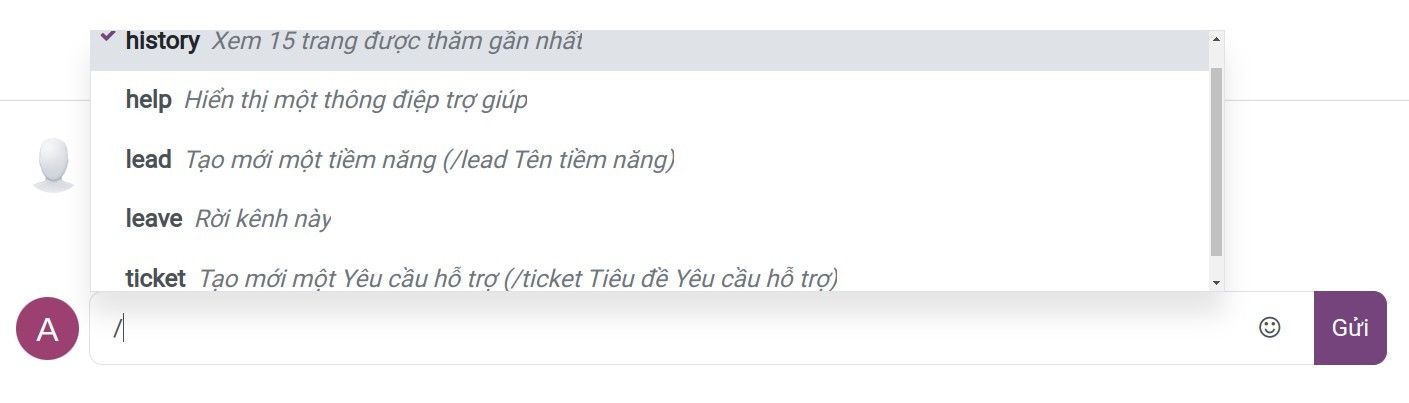
Mẹo
Khi nhấn vào liên kết lối tắt của tiềm năng hoặc yêu cầu hỗ trợ từ cửa sổ chat sẽ hiển thị màn hình chi tiết tiềm năng, yêu cầu hỗ trợ vừa tạo để chỉnh sửa thêm thông tin.
Xem thêm
Module tham khảo